V tej vadnici vam predstavljamo osnove Detajliranja v programu ZBrush s pomočjo Alph. To je ključni korak na poti k bolj realističnemu 3D modelu. Alph omogočajo prikaz različnih tekstur in detajlov na vašem modelu, medtem ko obenem lahko delate nestanovanjsko. To pomeni, da lahko kadar koli naredite spremembe, ne da bi vplivali na izvirni model. Z uporabo plasti in Morph Target bomo uporabili te tehnike.
Najpomembnejše ugotovitve
- Uporaba Alph za detajliranje 3D modelov.
- Nestanovitno delo z plasti in Morph Targeti.
- Praktičen pristop za doseganje realističnih modelov.
Korak za korakom vodnik
Korak 1: Uvajanje v Alphe
Začnite s detajliranjem tako, da začnete z običajnim čopičem in odprete meni Alpha in Stroke. Tu lahko izberete različne Alphe, da ustvarite specifične teksture.
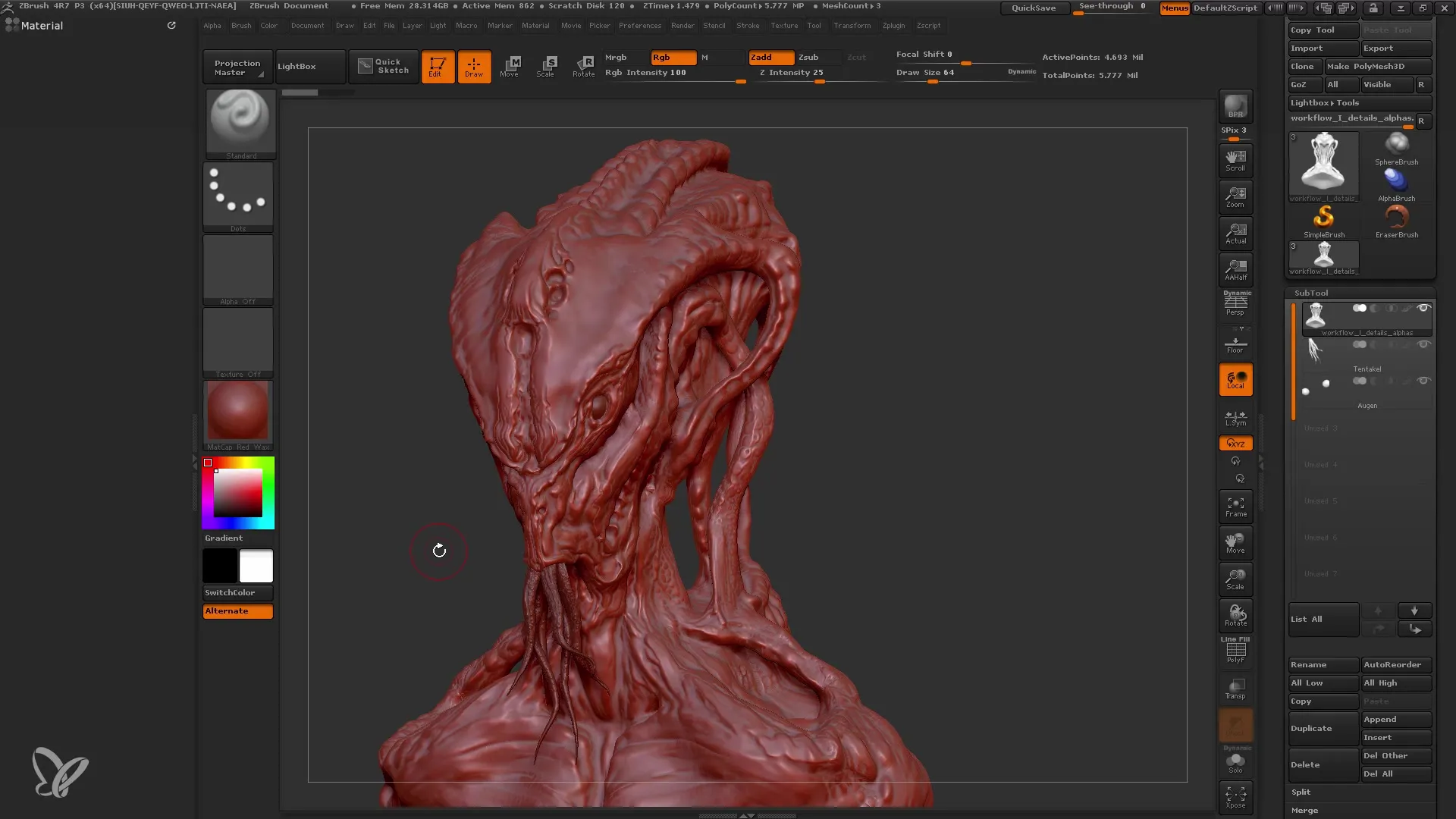
Korak 2: Prilagajanje usmeritve Alph
Izberite Alph, ki je najbolj primeren za vašo aplikacijo, npr. Alpho 60. V tem koraku morda morate prilagoditi smer Alphe. Lahko jo zavrtite ali zrcalite, da dobite želeno usmeritev.
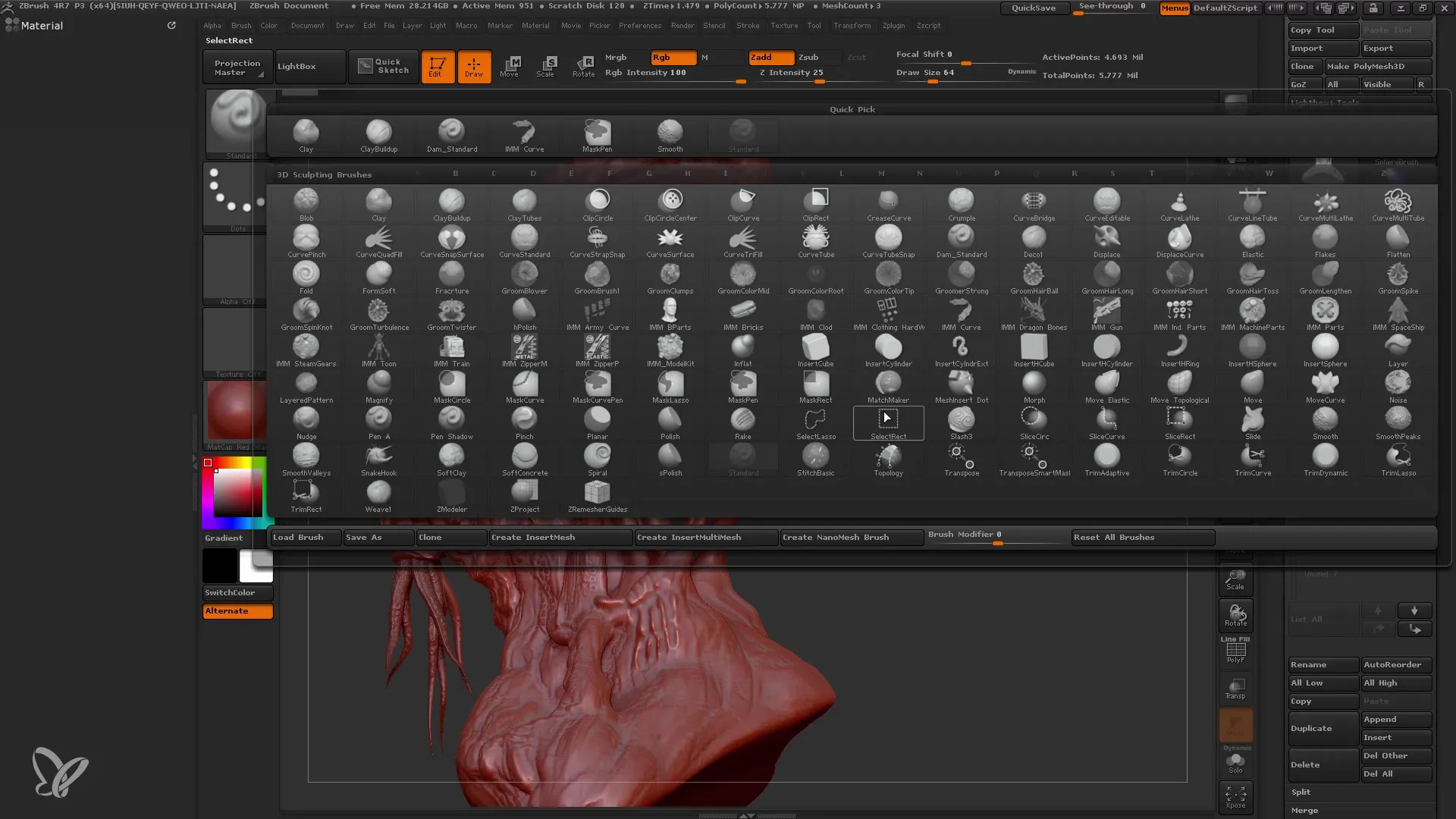
Korak 3: Uporaba počasnega koraka (Lazy Step)
Za boljši nadzor nad uporabo Alph je priporočljivo, da aktivirate počasni korak (Lazy Step). Nastavite ga na vrednost, ki vam omogoča ustvarjanje dolgih, enakomernih črt. Pri 25 je pogosto dobra izhodiščna točka.
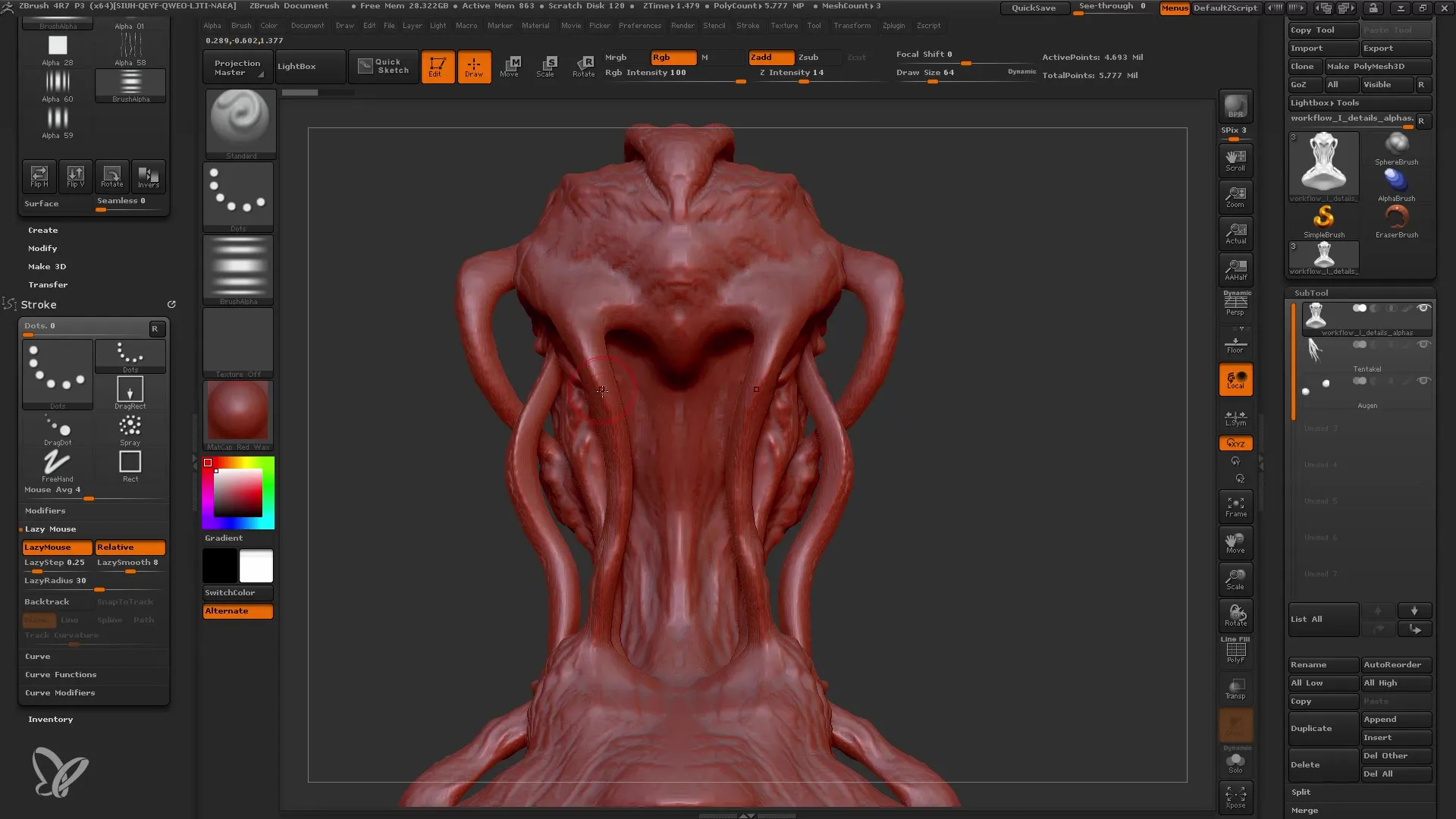
Korak 4: Dodelava modela
Za dodatne detajle na vaši lobanji uporabite običajen čopič. Poskrbite, da odprete novo plast. Tako lahko razveljavite spremembe in prilagodite intenzivnost dodanih detajlov.
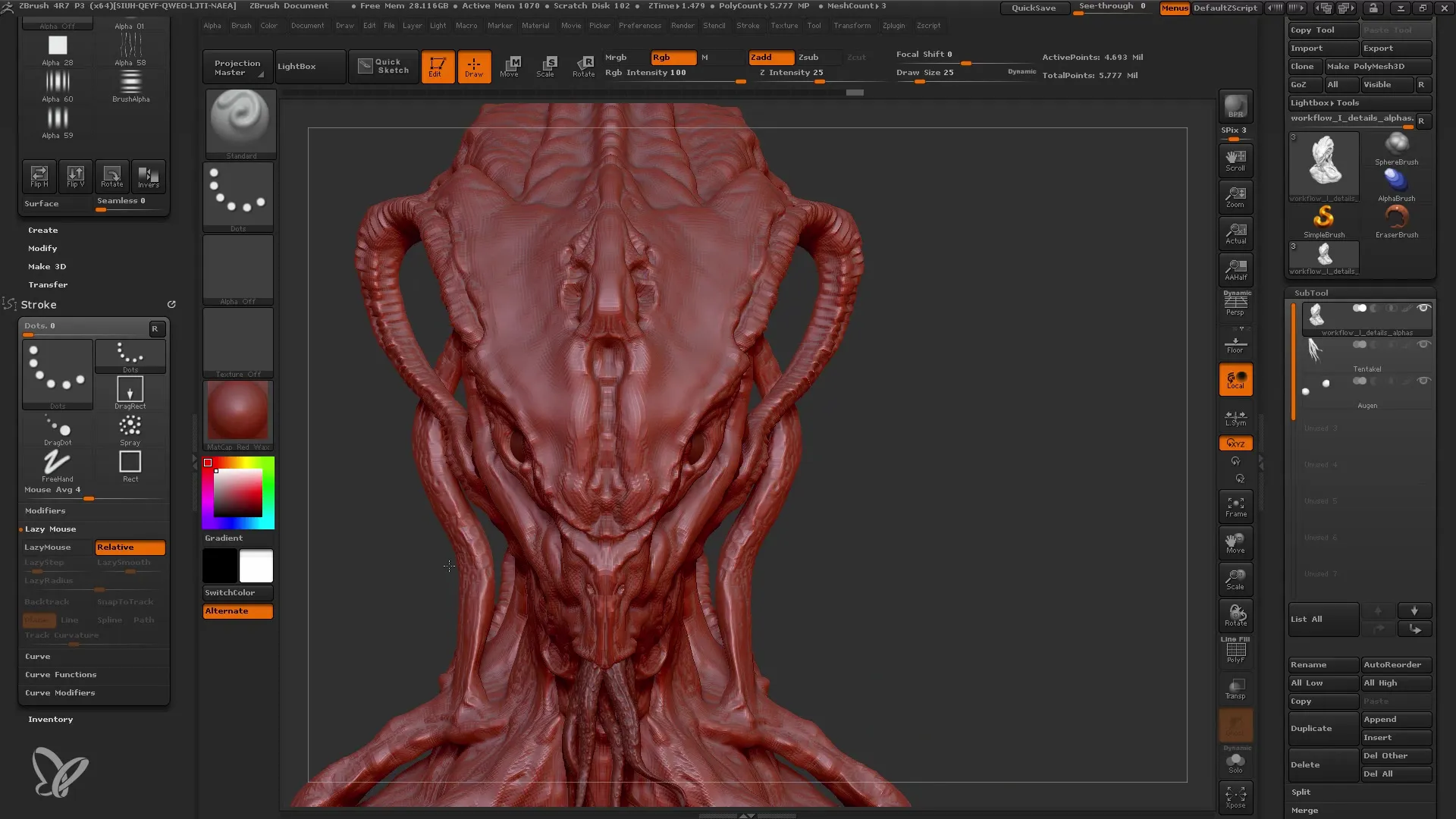
Korak 5: Uporaba Morph Targetov
Za večjo prilagodljivost začnite z Morph Targetom z "Shranitev". To vam omogoča, da spremembe, ki jih naredite, shranite ločeno in jih po potrebi prilagodite ali razveljavite.
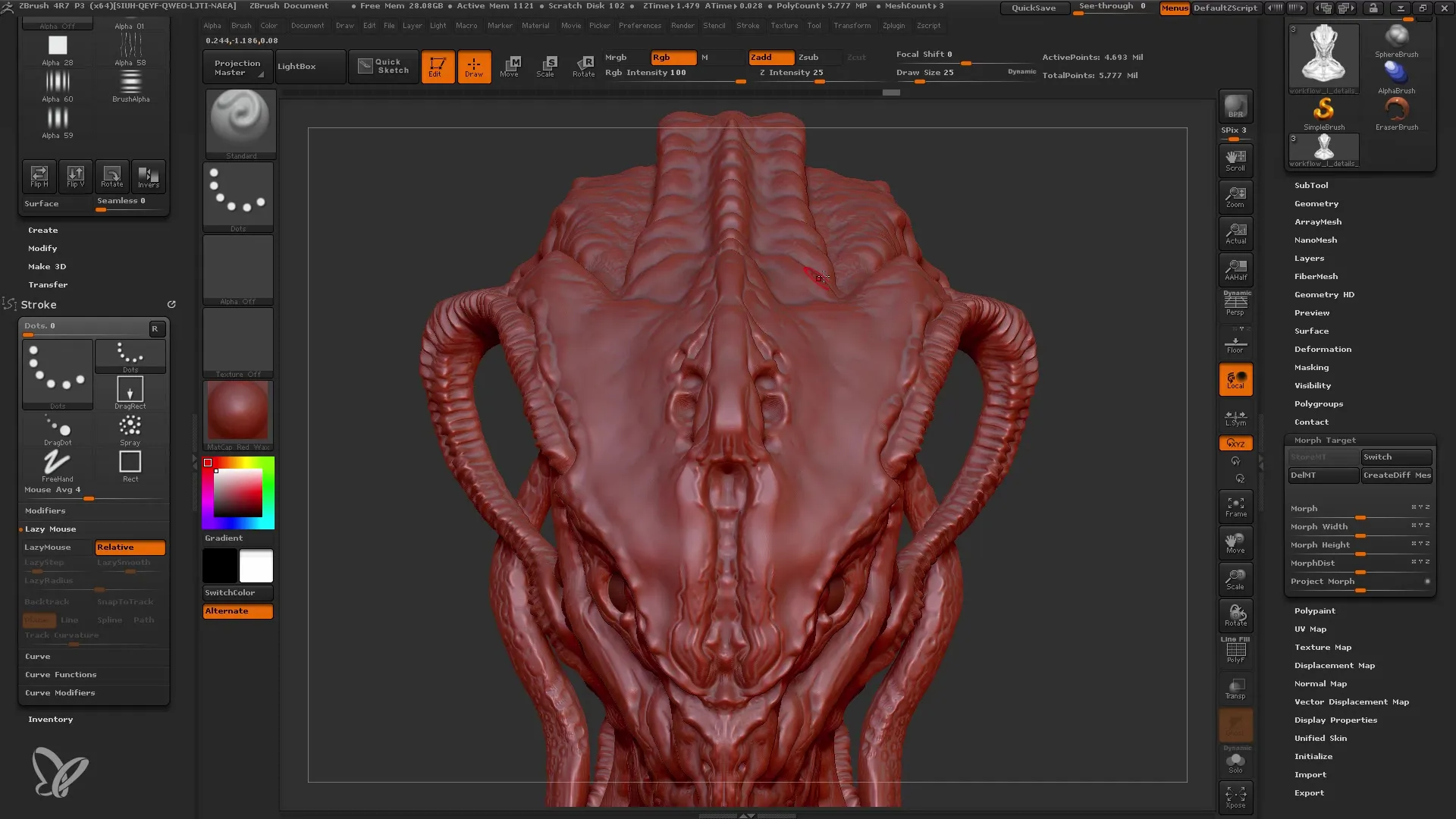
Korak 6: Detajliranje s črtami
Zdaj dodajte z drugo Alpho črte, da na vaš model prinesete več strukture in detajlov. Pazite, da regulirate intenzivnost tako, da ni preveč dominantna.
Korak 7: Natančen popravek detajlov
Če želite na določenih mestih zmanjšati detajle, aktivirajte svoj Morph Target in z Morph Brush odstranite detajle, ki vam niso všeč.
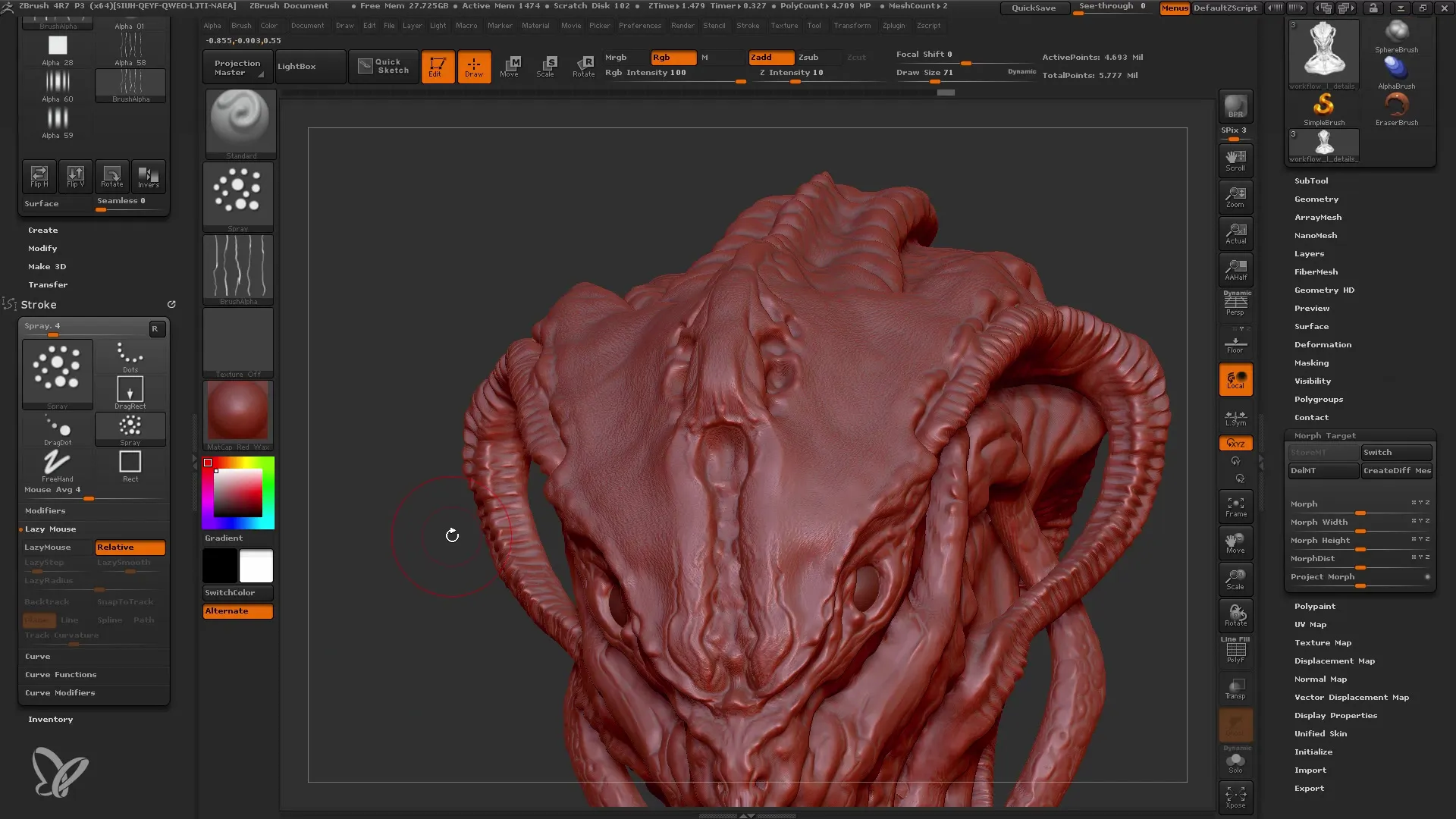
Korak 8: Dodajanje naslednjih plasti
Ustvarite novo plast, da dodate dodatne detajle, npr. majhne luknjice in mozolje. Pazite, da ne delate v načinu simetrije na modelu, da ustvarite naravno variacijo v detajlih.
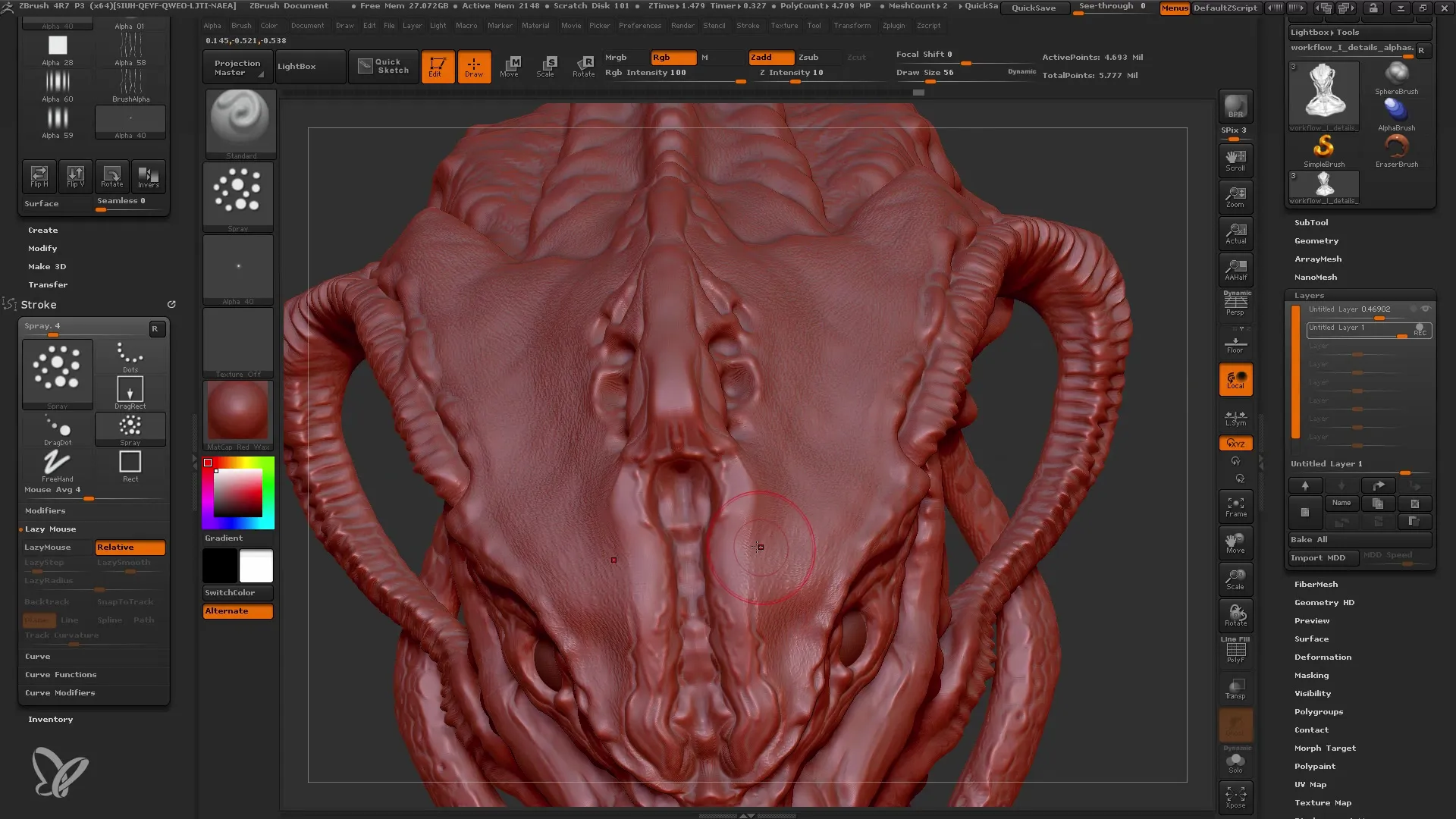
Korak 9: Teksturiranje in zaključni detajli
Po dodajanju vseh želenih detajlov si model oglejte z različnih zornih kotov in po potrebi dodajte dodatne detajle. Sedaj lahko plasti "pečete" in spremembe vnesete v mrežo.
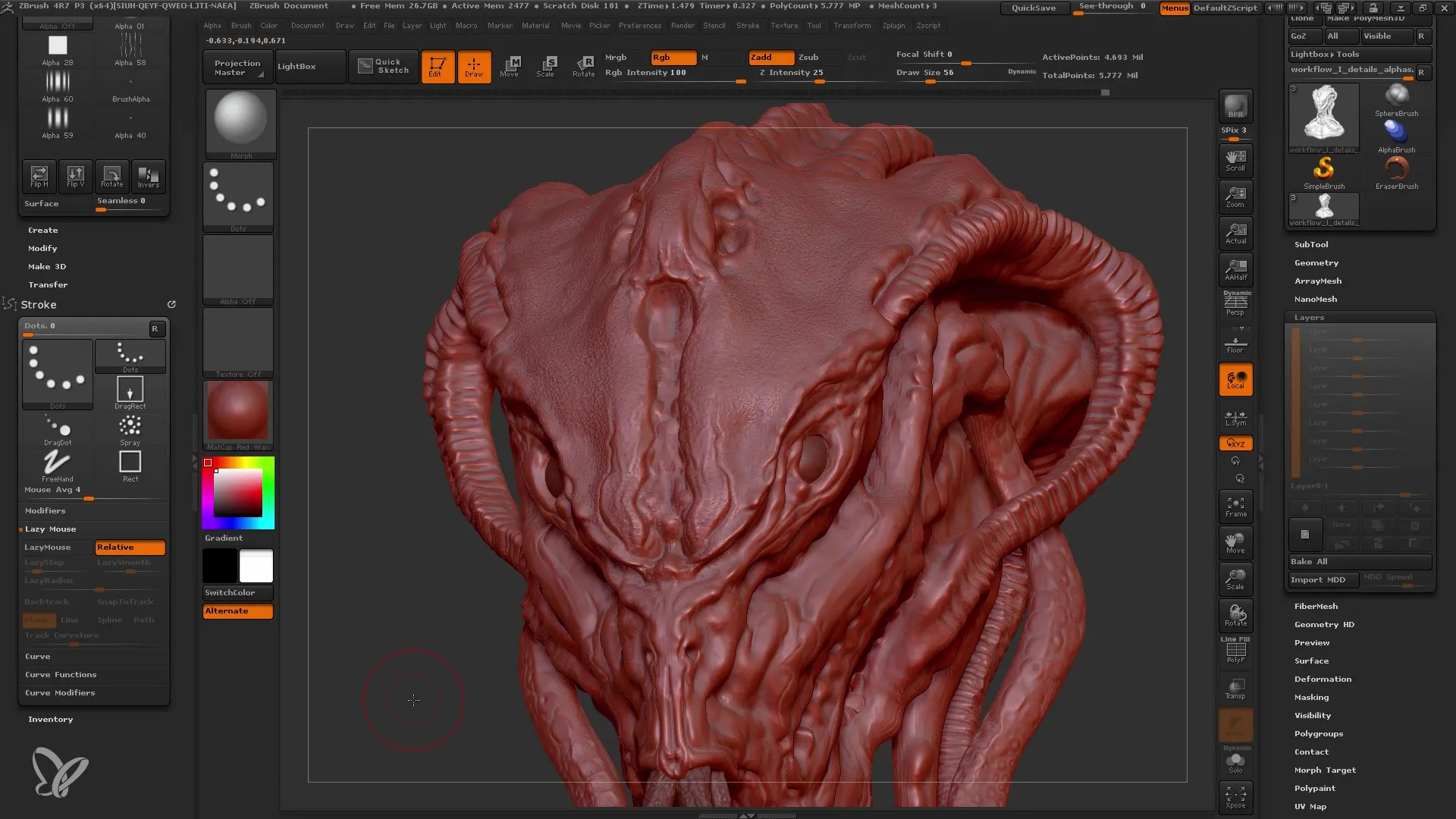
Korak 10: Končno preverjanje
Končno preverite svoj model v celoti in poskrbite, da so vsi elementi v harmoniji. Ker ima model zdaj realistične detajle, lahko nadaljujete s teksturiranjem in polipaintom.
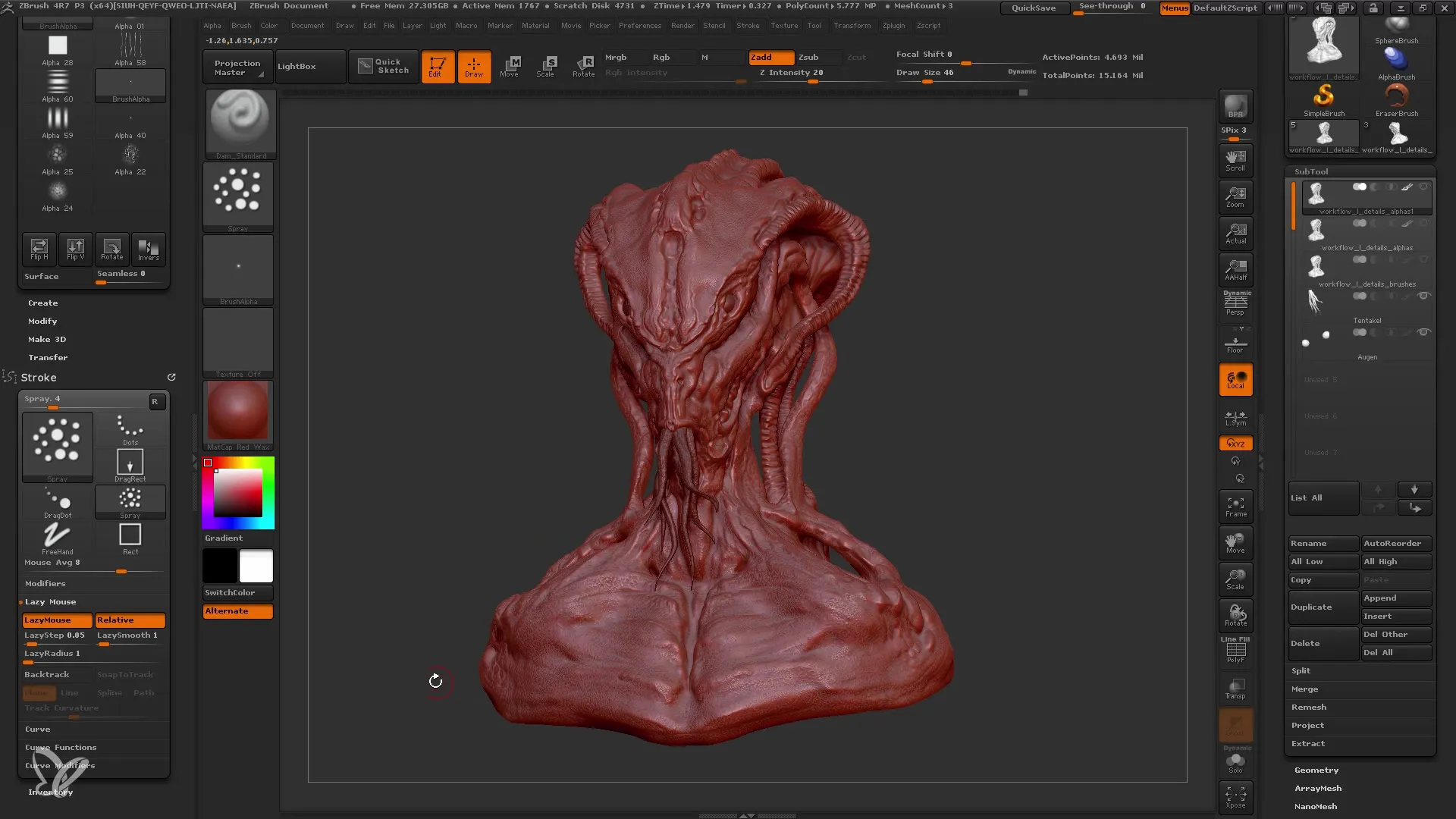
Povzetek
V tem vodiču ste se naučili, kako učinkovito uporabiti Alphas v ZBrush za detajliranje vašega modela. Sledili ste korakom izbire Alph, prilagajanja in uporabe ter integracije podrobnosti v vašo mrežo. Delo z Layers in Morph Targets vam omogoča ne le ustvarjalno svobodo, ampak tudi natančen nadzor nad celotnim procesom detajliranja.
Pogosto zastavljena vprašanja
Kaj so Alphas v ZBrush?Alphas so slike s sivimi odtenki, ki se uporabljajo za ustvarjanje tekstur in detajlov na 3D-modelih.
Kako lahko zagotovim, da moje spremembe niso uničujoče?Z uporabo Layers in Morph Targets lahko naredite spremembe, ne da bi vplivali na prvotni model.
Ali lahko kombiniram več Alph?Da, lahko uporabite različne Alphas na ločenih Layers, da ustvarite kompleksne strukture.
Ali moram delati v načinu simetrije?Ni nujno, da delate v načinu simetrije. Pogosto je bolje imeti naravne variacije v detajlih.
Kako lahko razveljavim svoje spremembe?Z uporabo Morph Targets se lahko kadarkoli vrnete in odstranite ali prilagodite prejšnje detajliranje.


